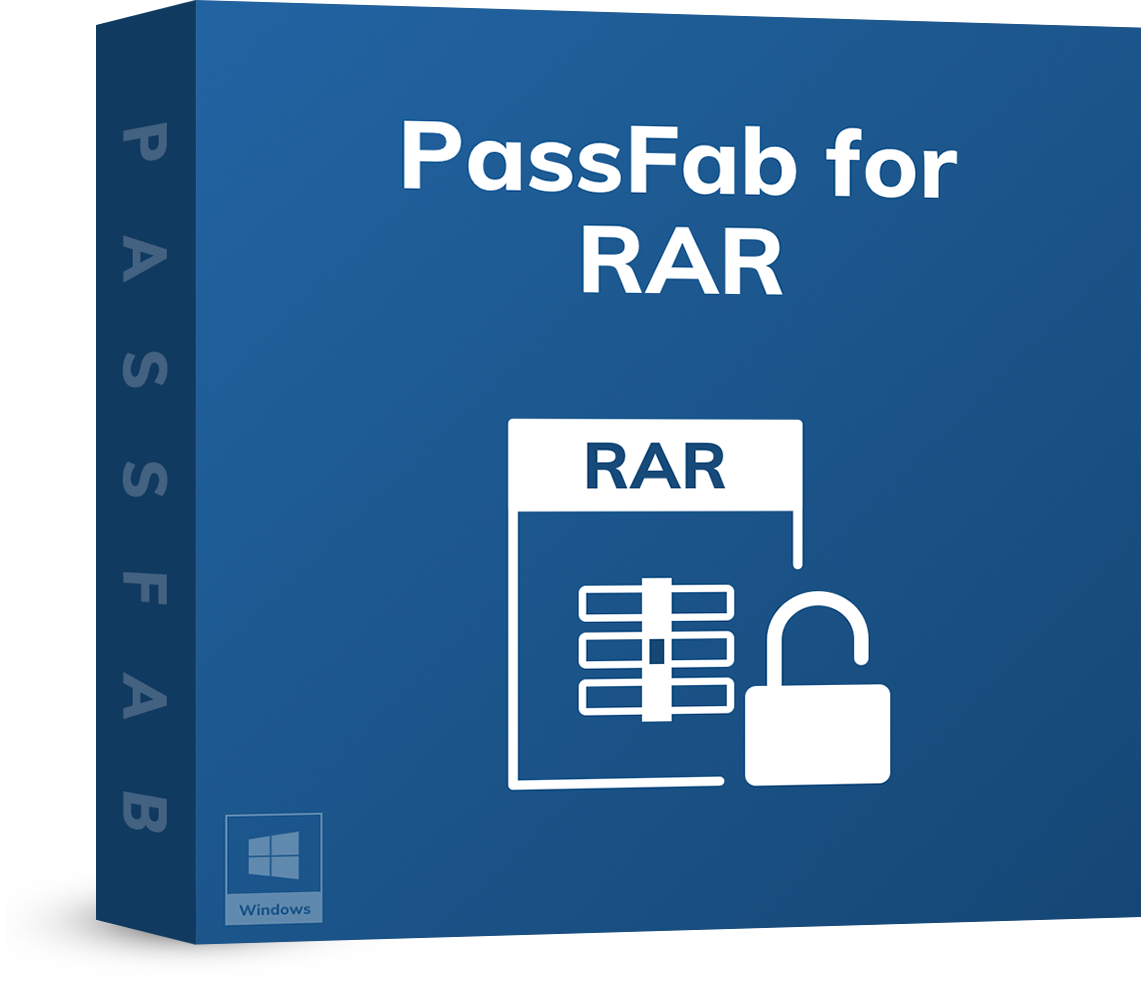WinRAR - одно из самых надежных и популярных программ для сжатия и защиты сжатых данных. Это удобная служебная программа для доступа к файлам, хранящимся в самом популярном формате сжатия после ZIP, то есть RAR. Открыть RAR - это протокол сжатия, который сжимает большие файлы, более эффективно сохраняя дублированные данные в файлах и занимая меньше места для хранения. Файлы RAR изначально не поддерживаются Windows, поэтому для этой цели используется такое программное обеспечение, как WINRAR. Не все просто сжимают файлы с помощью WinRAR и сразу же отправляют их, есть люди, которым нужна безопасность, и WinRAR может защитить свои сжатые данные и понять, как открыть файл rar. После сжатия и защиты паролем данные не могут быть распакованы без пароля. В этой статье мы обсудим, как защитить паролем архивы WinRAR.
- Часть 1. Как Защитить Паролем Архивы С Помощью WinRAR В Windows
- Часть 2. Как Взломать Пароль Winrar С Помощью WinRAR На Mac
- Дополнительные Советы: Как Разблокировать Защищенный Паролем Архив WinRAR С Программы Для Взлома
Часть 1. Как Защитить Паролем Архивы С Помощью WinRAR В Windows
Метод 1. Как создать пароль к архивам с помощью WinRAR
WinRAR предоставляет возможность создавать защищенные паролем архивы с помощью WinRAR, как убрать пароль и блокировать доступ для всех тех, у кого нет пароля. Только персонал с паролем сможет получить доступ к файлам и папкам внутри защищенного паролем архива, который вы создадите. Вот пошаговое руководство как открыть файл rar, защищенного паролем, с помощью WinRAR:
- 01Выберите файл или папку, которые вы хотите добавить в архив, и щелкните по нему правой кнопкой мыши.
- 02Нажмите «Добавить в архив…». Откроется окно.
- 03Введите имя, выберите формат сжатия и другие свойства. Затем нажмите «Установить пароль», чтобы установить пароль для вашего архива.
- 04Введите пароль в поле «Введите пароль», если вы хотите защитить архив, подтвердите его в поле «Повторно введите пароль для проверки» и нажмите «ОК», чтобы понять, как распаковать архив.
- 05Нажмите «ОК» в окне WinRAR, которое было открыто на «Шаге 2», и вы готовы создать защищенный паролем архив WinRAR.
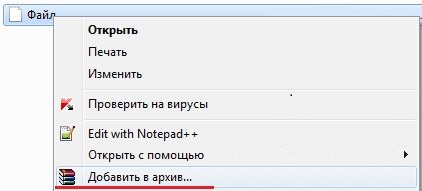
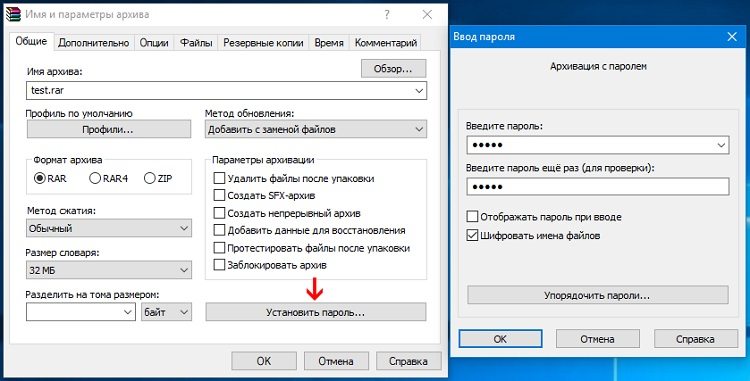
Метод 2. как добавить пароль к существующему архиву WinRAR
Предположим, вы получили сжатый файл и внесли несколько секретных изменений (например, добавили или удалили личные файлы из архива), теперь вы хотите установить пароль, потому что отправка незащищенных файлов будет неуязвимой. Есть способ установить пароль для существующего архива WinRAR, и вот как это можно сделать.
Шаг 1: Открыть RAR или сжатый файл с помощью WinRAR и затем нажмите «Инструменты» в контекстном меню. После открытия меню выберите «Преобразовать архивы». Вы также можете нажать «CTRL + Q» на клавиатуре, чтобы открыть конвертировать архивы.
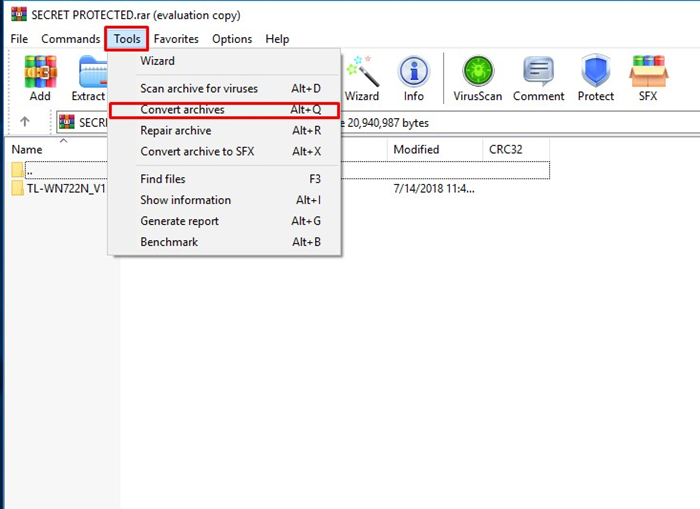
Шаг 2: В следующем всплывающем окне вы увидите опцию «Сжатие», и как взломать пароль winrar, нажмите на нее, и вы попадете в меню сжатия.
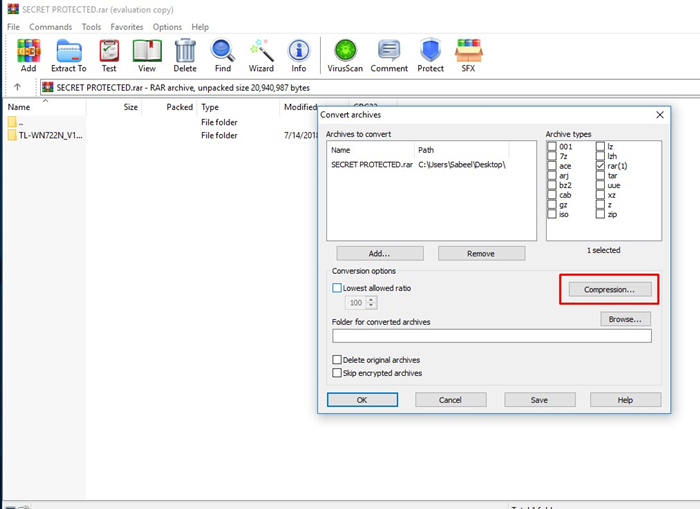
Шаг 3: Выберите «Установить пароль», как показано на скриншоте ниже, чтобы выбрать / установить пароль, появится всплывающее окно для выбора пароля.

Шаг 4: Введите пароль в поле «Введите пароль», в котором вы хотите защитить архив, и подтвердите его в поле «Повторно введите пароль для проверки».
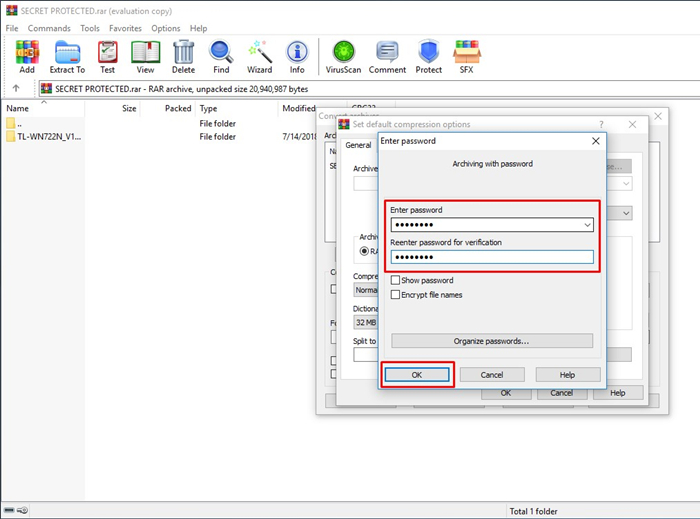
Шаг 5: Теперь нажмите «Да», когда вас спросят «Вы уверены, что хотите зашифровать преобразованные архивы?»
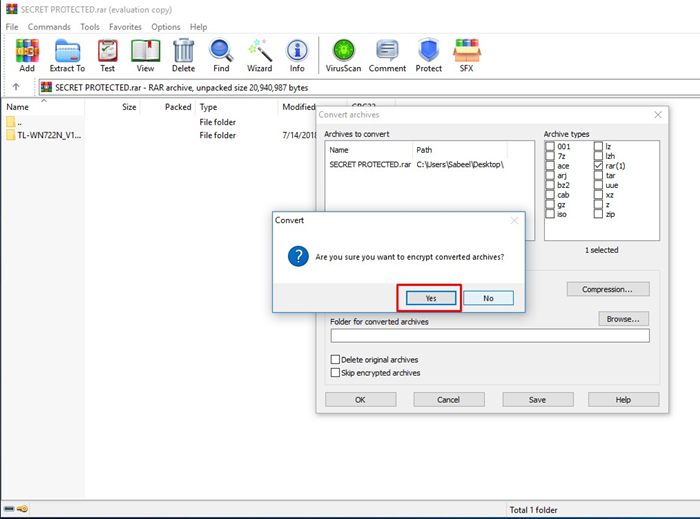
Шаг 6: Подождите несколько секунд или минут в зависимости от размера вашего архива и использовать нужные программы для взлома.
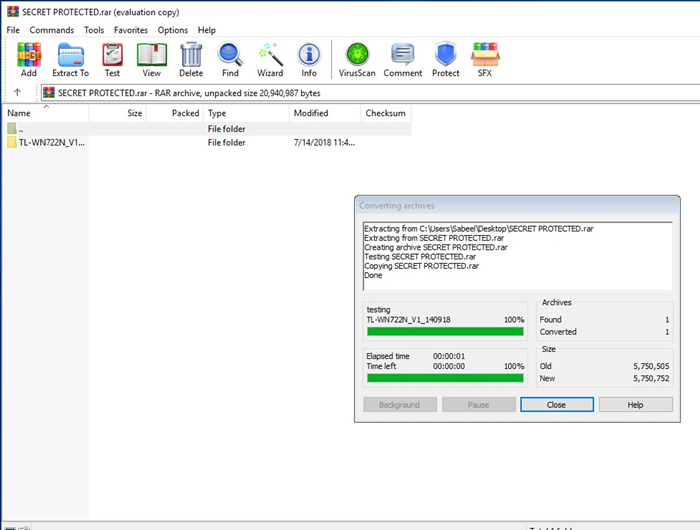
Вот и все, и вы закончили защищать существующий архив WinRAR паролем.
Часть 2. Как Взломать Пароль Winrar С Помощью WinRAR На Mac
Прежде всего, вам необходимо загрузить WinRAR для Mac OS с rarlab.com/download.htm и установить его. RAR - это формат архива, разработанный RARLABS.
- 01Откройте WinRAR на своем Mac.
- 02Чтобы добавить файлы или папки, нажмите «Добавить» и выберите файлы, которые вы хотите защитить с помощью WinRAR.
- 03Чтобы установить пароль для архива RAR, нажмите «Установить пароль» в правом нижнем углу окна WinRAR, распаковать архив онлайн.
- 04Введите свой пароль в оба поля, убедитесь, что вы выбрали надежный пароль, который не взламывает, однако это зависит от важности данных, которые вы хотите защитить. Теперь нажмите «ОК».
- 05Нажмите «ОК» в окне WinRAR, начнется сжатие, и через короткое время вы получите архив RAR. Время обработки RAR зависит от производительности вашего компьютера и размера данных.
Дополнительные Советы: Как Разблокировать Защищенный Паролем Архив WinRAR С Программы Для Взлома
Да, можно разблокировать архивы WinRAR, защищенные паролем, для этого нам нужно загрузить программное обеспечение, известное как PassFab for RAR. Это программное обеспечение, которое поможет вам разблокировать файлы WinRAR, защищенные паролем. Восстанавливает забытые пароли к зашифрованным архивам WinRAR (RAR). Включая последние версии WinRAR, чтобы как распаковать архив. Существует три типа атак, которые используются для дешифрования забытого пароля RAR. Атака грубой силой, атака по маске и атака по словарю. Ниже приведены простые шаги, которые необходимо выполнить, чтобы разблокировать RAR с помощью PassFab для RAR:
- 01Загрузите PassFab для RAR и установите его. После установки откройте эту программу на своем ПК.
- 02После открытия PassFab нажмите «Добавить», чтобы добавить файл RAR и понять, как убрать пароль. Откроется окно выбора файла, выберите файл.
- 03Отметьте тип атаки, которую вы хотите продолжить, и нажмите «Пуск», чтобы начать взломать файла RAR.
- 04После завершения процесса вам будет показан пароль RAR-файла, просто нажмите «Копировать» или запишите его в безопасном месте и попытайтесь его запомнить. Теперь откройте свой файл RAR, чтобы распаковать архив онлайн, когда вас попросят ввести пароль, введите пароль, который вы получили от PassFab, для распаковки.

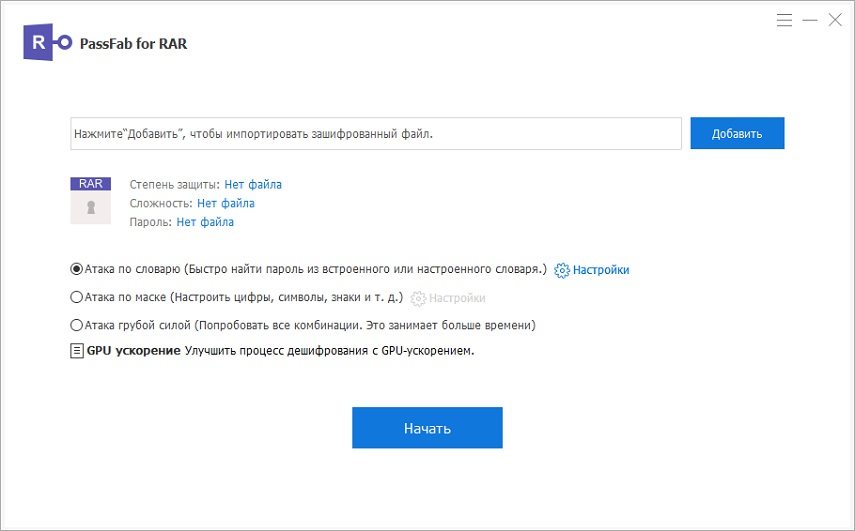
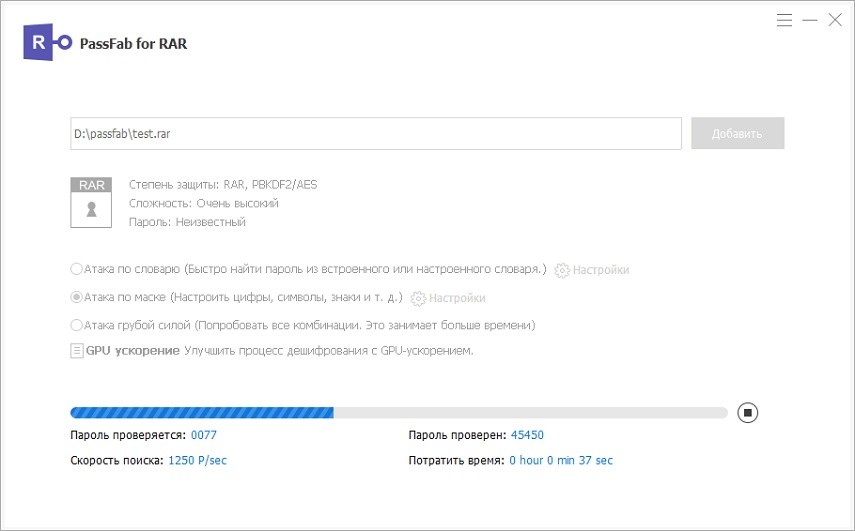
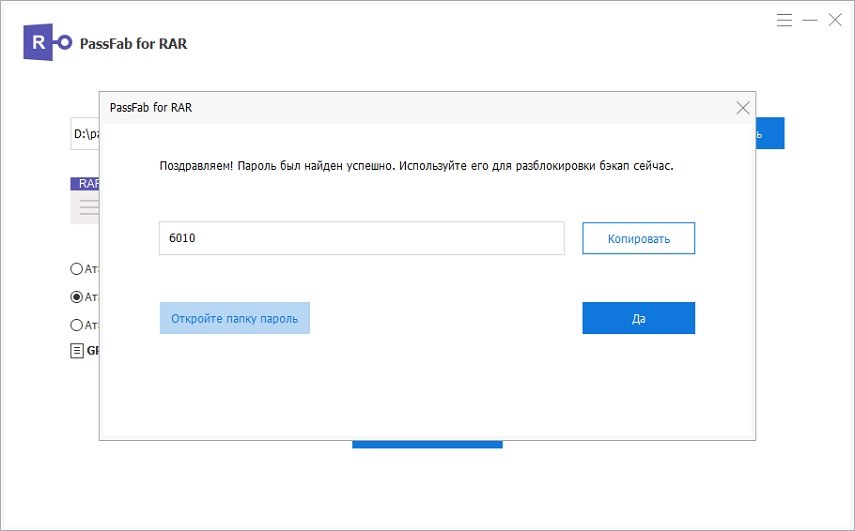
Резюме
У вас есть вся необходимая информация для создания архива, защищенного паролем. Мало того, что теперь вы знаете, как сделать старый файл RAR защищенным паролем и взломать его пароль с помощью PassFab для RAR, когда это необходимо.